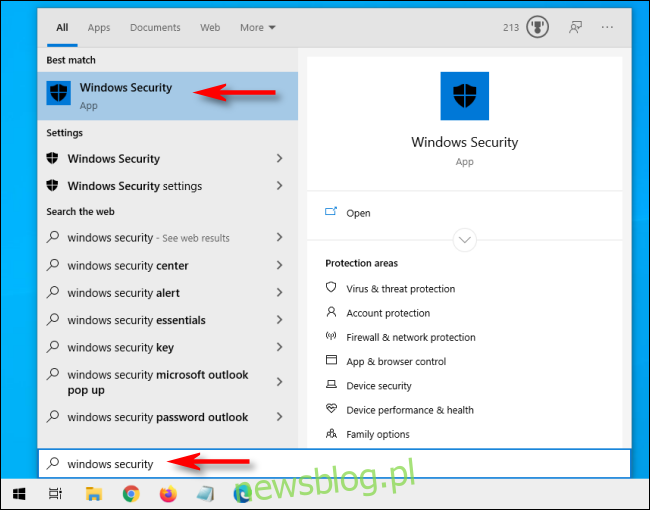Szkodliwe oprogramowanie dla systemu Windows nadal stanowi duży problem. Dlatego firma Microsoft dostarcza program antywirusowy o nazwie Microsoft Defender z systemem Windows 10. Skanuje on w tle w poszukiwaniu złośliwego oprogramowania, ale można również przeprowadzić skanowanie całego systemu za pomocą usługi Defender.
Najpierw otwórz menu Start i wpisz „Zabezpieczenia systemu Windows”. Kliknij ikonę aplikacji „Windows Security”, która się pojawi.
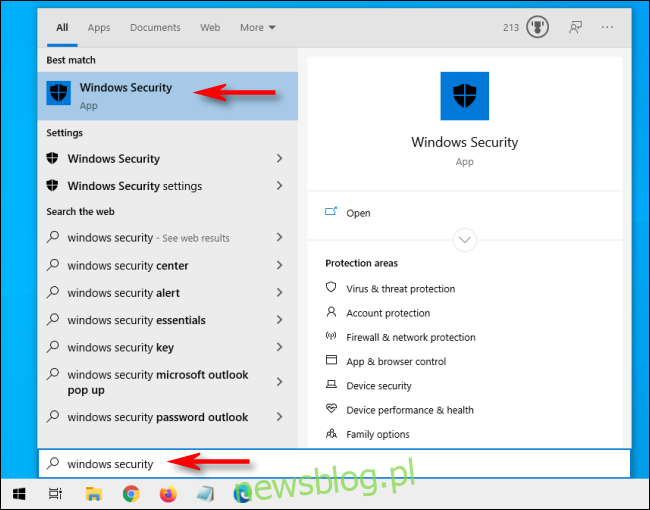
Na pasku bocznym kliknij „Ochrona przed wirusami i zagrożeniami”.
Z tego miejsca można wykonać szybkie skanowanie, klikając przycisk „Szybkie skanowanie”. Jeśli ostatnio nie skanowałeś, możesz rozważyć wykonanie dokładniejszego skanowania. W obszarze pod nagłówkiem „Bieżące zagrożenia” kliknij opcję „Opcje skanowania”.
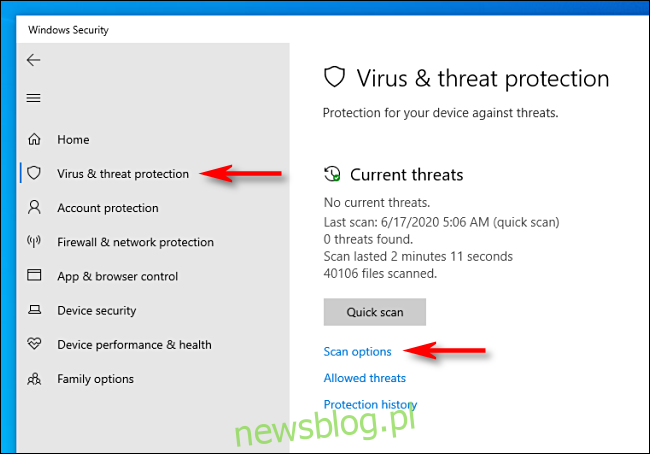
W menu „Opcje skanowania” zobaczysz listę czterech różnych typów skanowania, które możesz wykonać na komputerze za pomocą programu Microsoft Defender.
Szybkie skanowanie: skanuje foldery w systemie, w których zwykle znajdują się zagrożenia, takie jak pliki do pobrania i foldery systemu Windows. Zwykle zajmuje to tylko kilka minut.
Pełne skanowanie: skanuje każdy plik na komputerze, a także wszystkie uruchomione programy. Skanowanie może potrwać dłużej niż godzinę.
Skanowanie niestandardowe: Jeśli wybierzesz tę opcję, Zabezpieczenia Windows zapyta Cię o określony plik lub lokalizację folderu, który chcesz przeskanować.
Skanowanie w trybie offline programu Microsoft Defender: Ta opcja powoduje ponowne uruchomienie komputera i skanowanie plików systemowych i programów, gdy nie są one uruchomione, co jest przydatne, jeśli obecnie działa złośliwe oprogramowanie i może zakłócać skanowanie.
Jeśli nie próbowałeś wcześniej Defendera lub Twój komputer zachowuje się dziwnie i obawiasz się oczywistego zagrożenia, najlepiej rozpocząć od pełnego skanowania. Wybierz przycisk opcji obok „Pełne skanowanie” i kliknij przycisk „Skanuj teraz”.
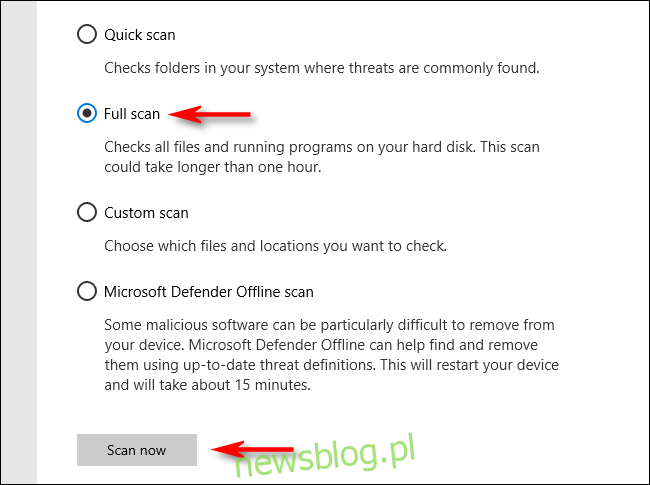
Rozpocznie się skanowanie całego systemu, a Zabezpieczenia Windows pokażą pasek postępu.
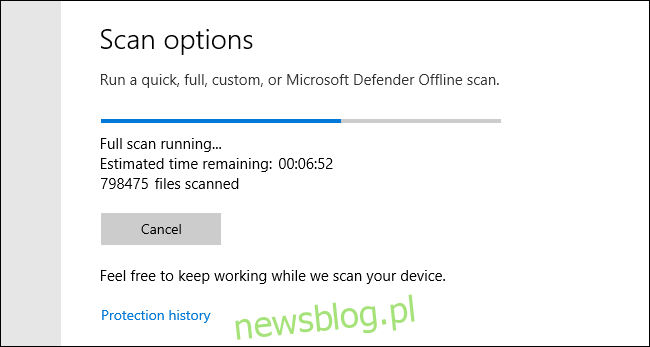
Po zakończeniu skanowania zobaczysz wyniki. Jeśli wszystko było w porządku, zobaczysz komunikat „Brak obecnych zagrożeń”.
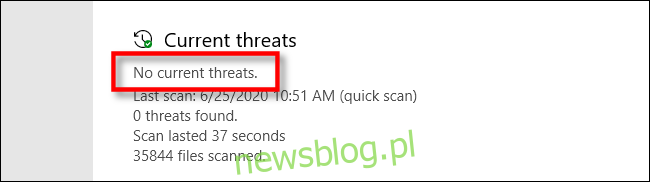
Jeśli jednak skanowanie wykryło złośliwe oprogramowanie, zobaczysz komunikat „Znaleziono zagrożenia” oraz listę zainfekowanych plików tuż poniżej.
Aby usunąć zagrożenia, kliknij przycisk „Rozpocznij działania”.
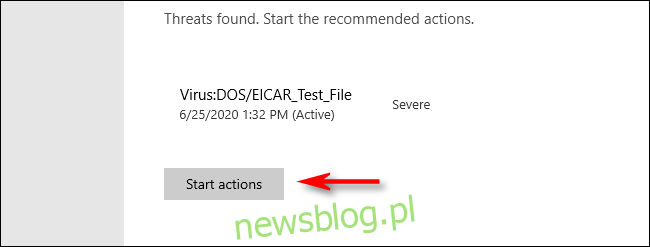
Po kliknięciu „Rozpocznij akcje”, Microsoft Defender automatycznie usunie zagrożenia. Jeśli chcesz zobaczyć szczegółowe informacje na temat usuniętych zagrożeń, spójrz poniżej wyników skanowania i kliknij „Historia ochrony”.
Ponadto, jeśli usługa Defender wykryła zagrożenie podczas szybkiego lub pełnego skanowania, rozsądnym rozwiązaniem może być wybranie „Microsoft Defender Offline Scan” na ekranie Opcje skanowania i natychmiastowe uruchomienie go na wszelki wypadek. Miejmy nadzieję, że wszystko wyjdzie normalnie. Powodzenia i bądź bezpieczny!